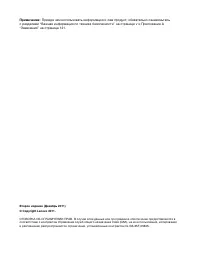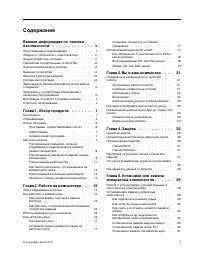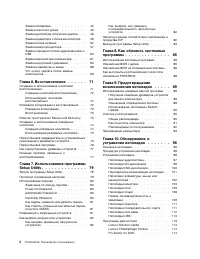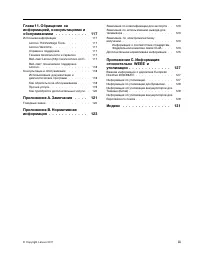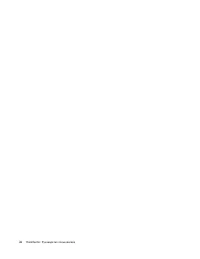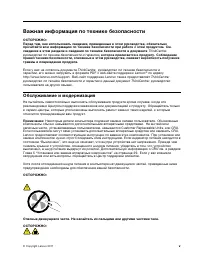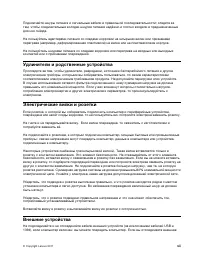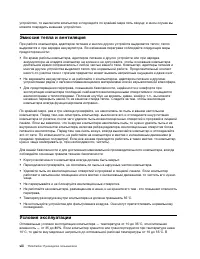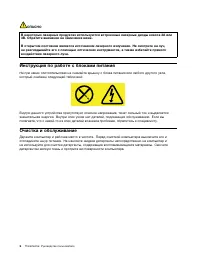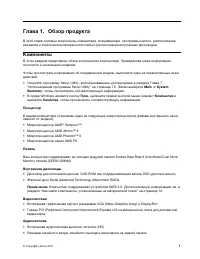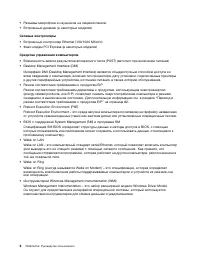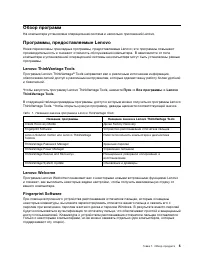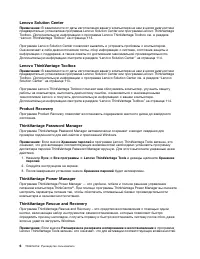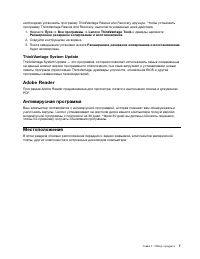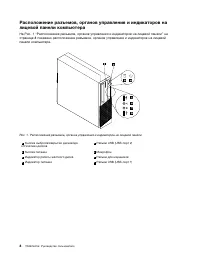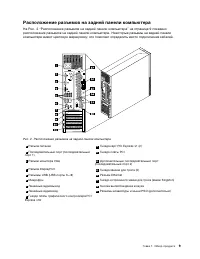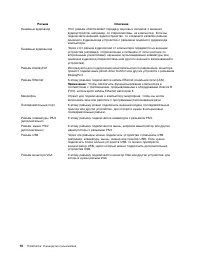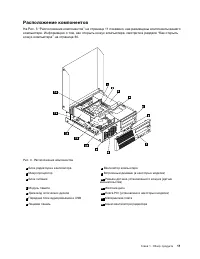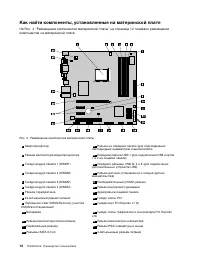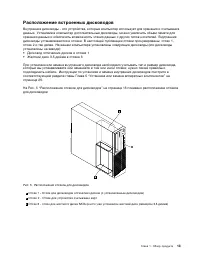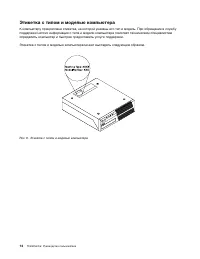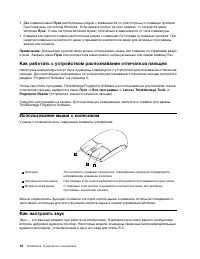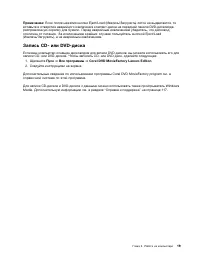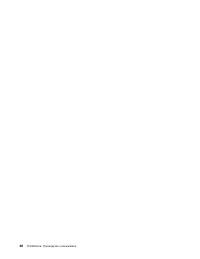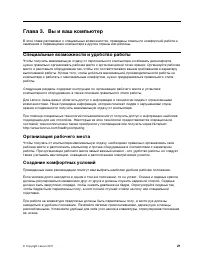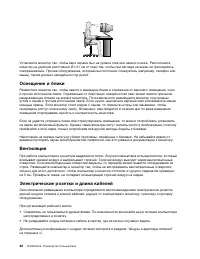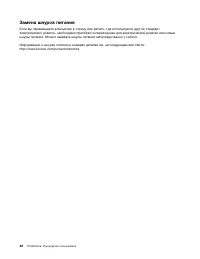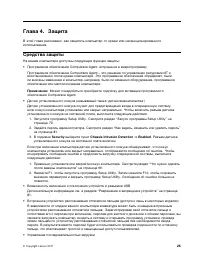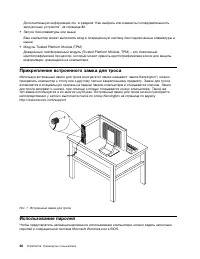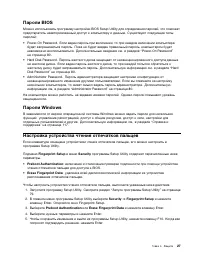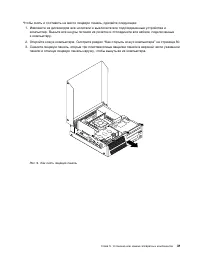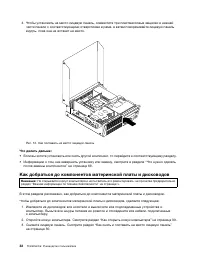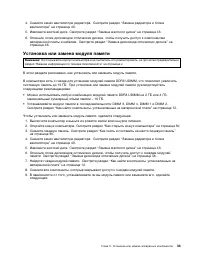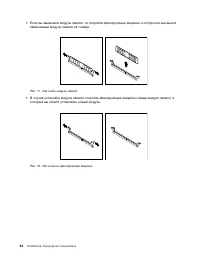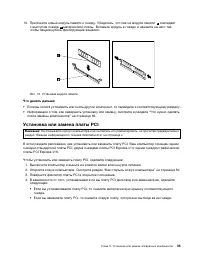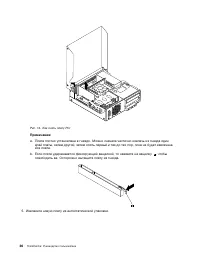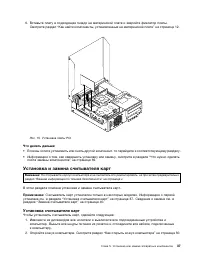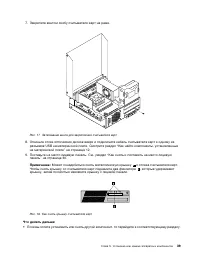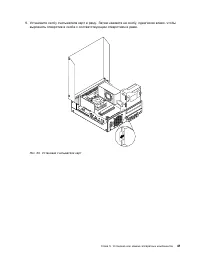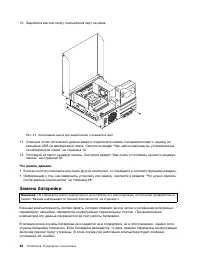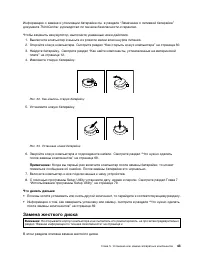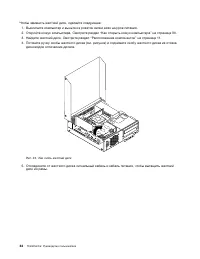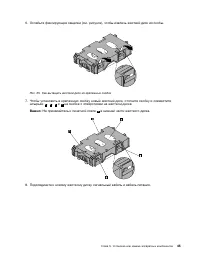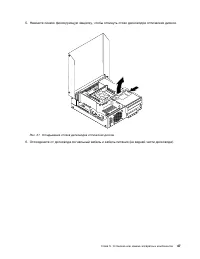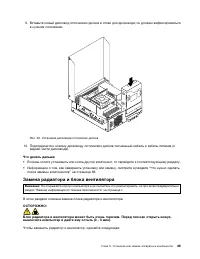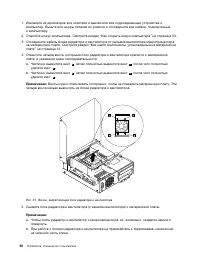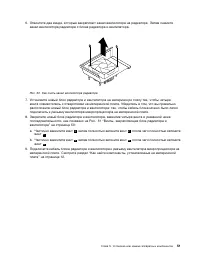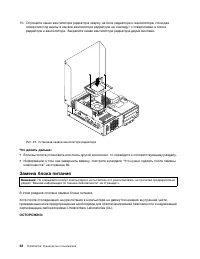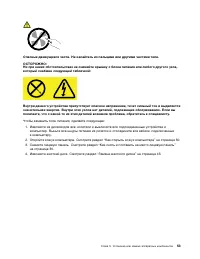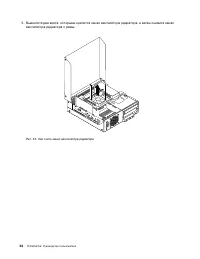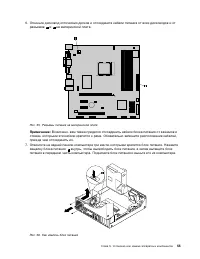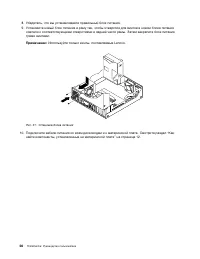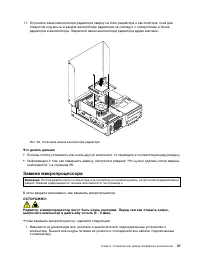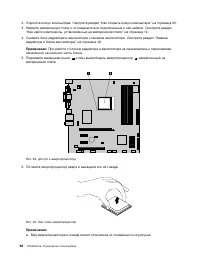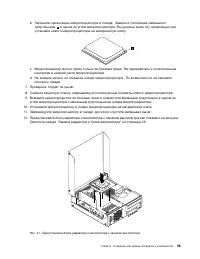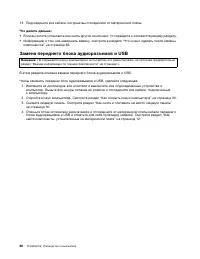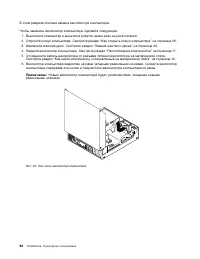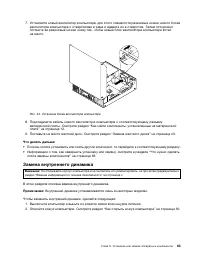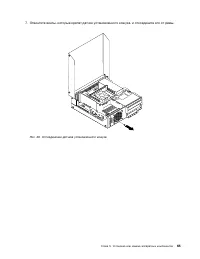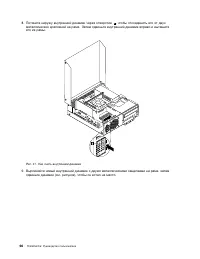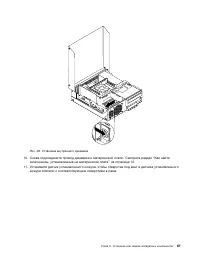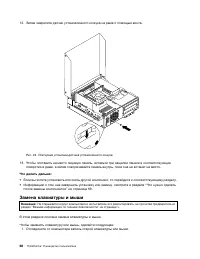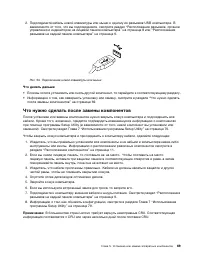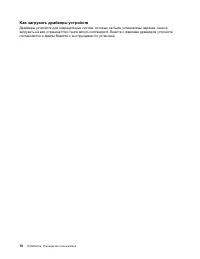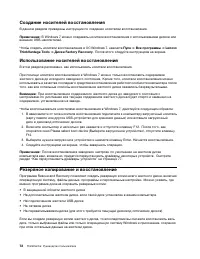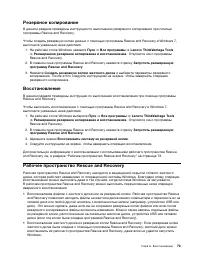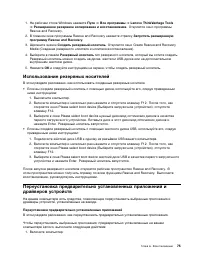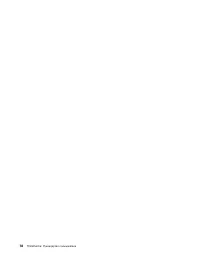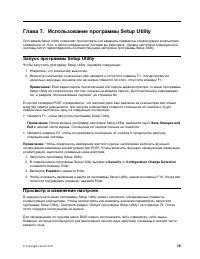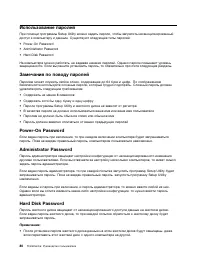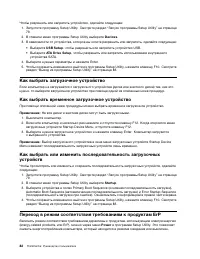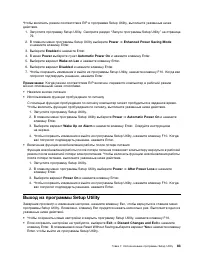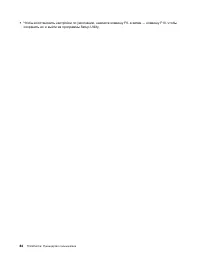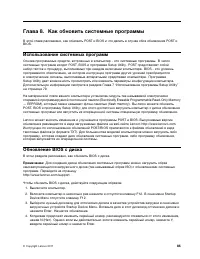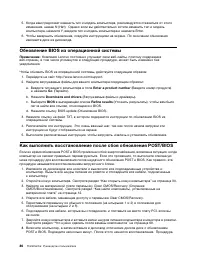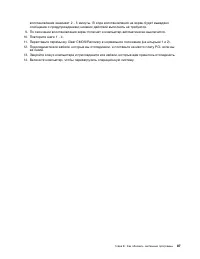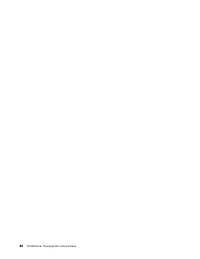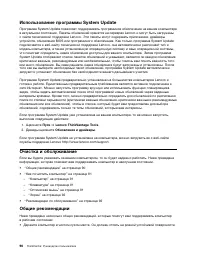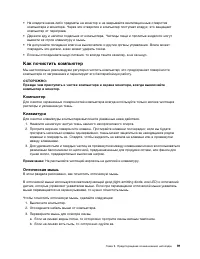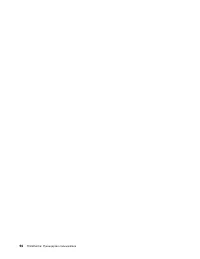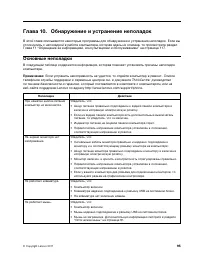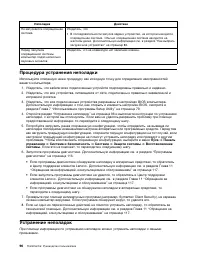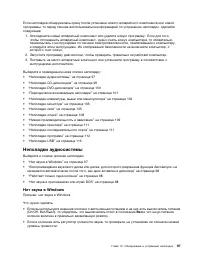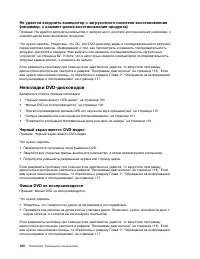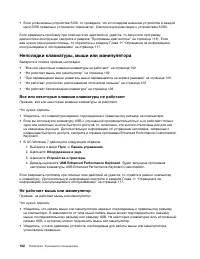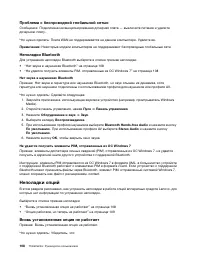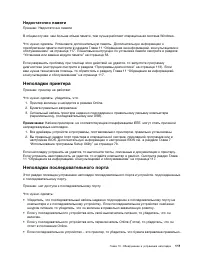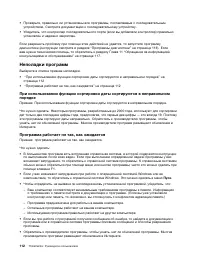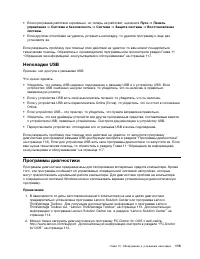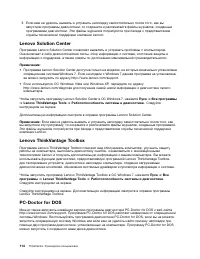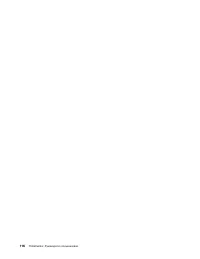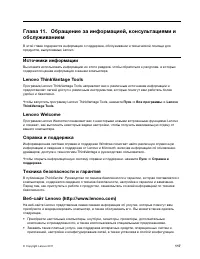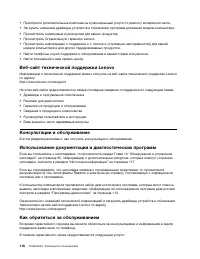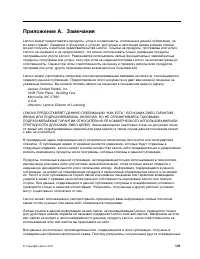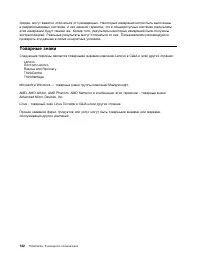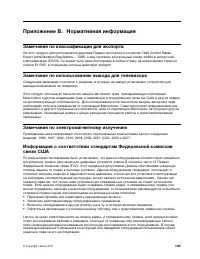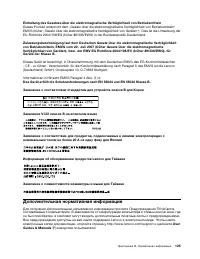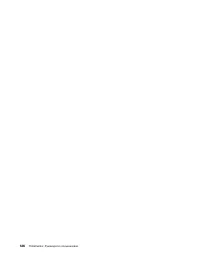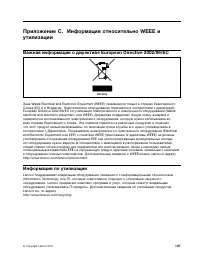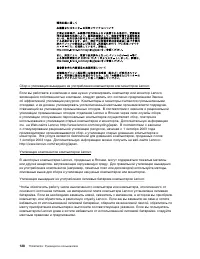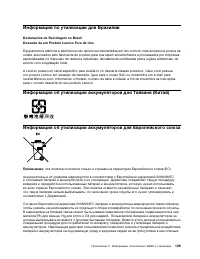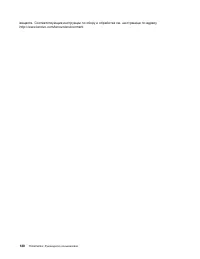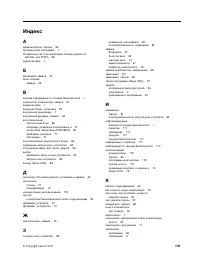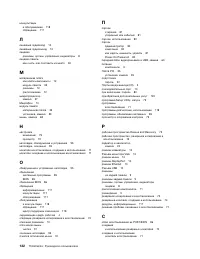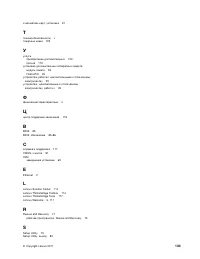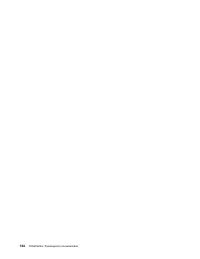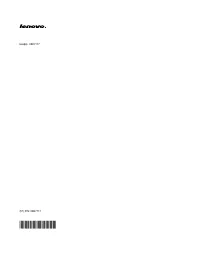Системные блоки Lenovo ThinkCentre M77 - инструкция пользователя по применению, эксплуатации и установке на русском языке. Мы надеемся, она поможет вам решить возникшие у вас вопросы при эксплуатации техники.
Если остались вопросы, задайте их в комментариях после инструкции.
"Загружаем инструкцию", означает, что нужно подождать пока файл загрузится и можно будет его читать онлайн. Некоторые инструкции очень большие и время их появления зависит от вашей скорости интернета.
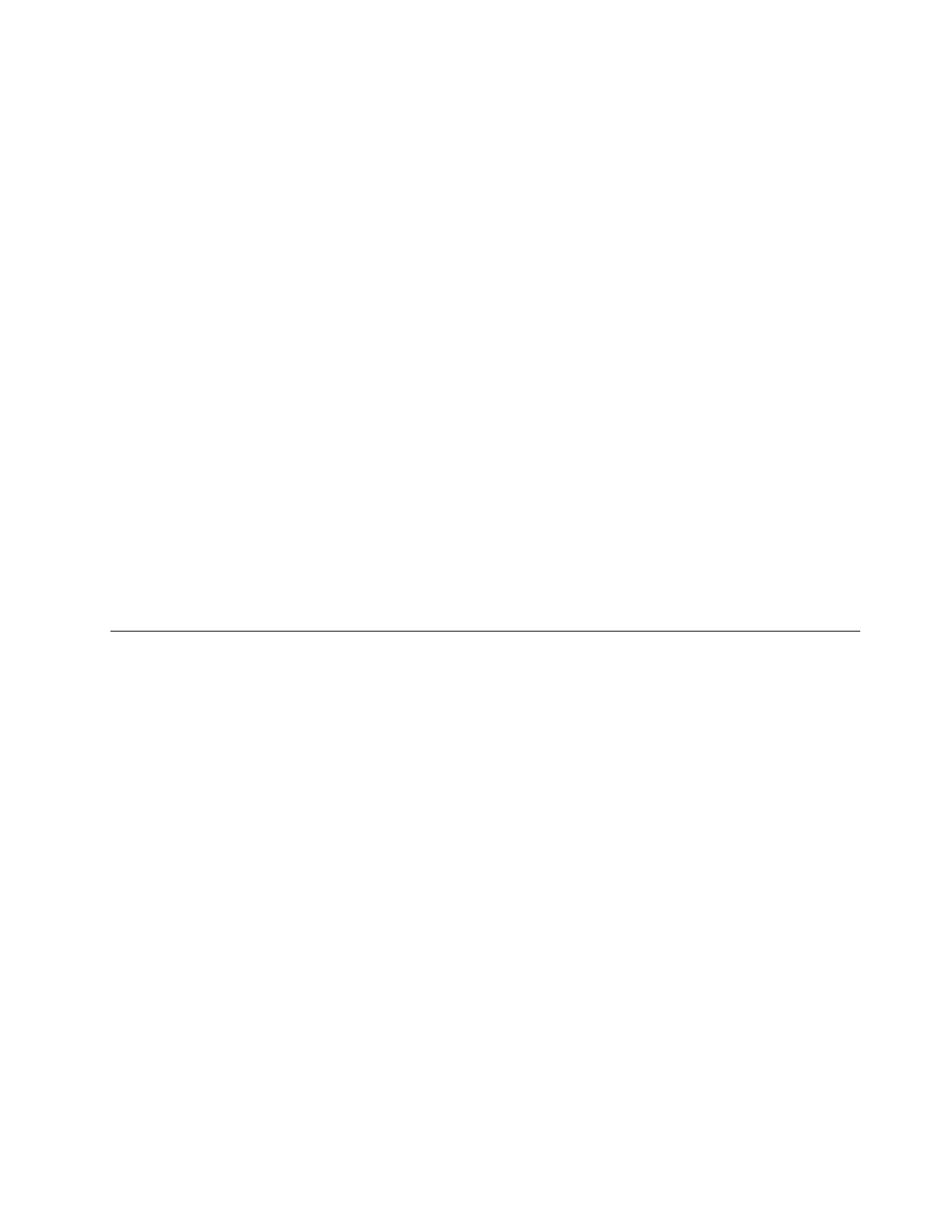
Пароли BIOS
Можно использовать программу настройки BIOS Setup Utility для определения паролей, что поможет
предотвратить неавторизованный доступ к компьютеру и данным. Существуют следующие типы
паролей:
• Power-On Password. Если задан пароль при включении, то при каждом включении компьютера
будет запрашиваться пароль. Пока не будет введен правильный пароль, компьютером будет
невозможно воспользоваться. Дополнительные сведения см. в разделе “Power-On Password”
на странице 80.
• Hard Disk Password. Пароль жесткого диска защищает от несанкционированного доступа данные
на жестком диске. Если задан пароль жесткого диска, то при каждой попытке обратиться к
жесткому диску будет запрашиваться пароль. Дополнительную информацию см. в разделе “Hard
Disk Password” на странице 80.
• Administrator Password. Пароль администратора защищает настройки конфигурации от
несанкционированного изменения другими пользователями. Если вы отвечаете за настройку
нескольких компьютеров, то имеет смысл задать пароль администратора. Дополнительную
информацию см. в разделе “Administrator Password” на странице 80.
На компьютере можно работать, не задавая никаких паролей. Однако пароли повышают уровень
защищенности.
Пароли Windows
В зависимости от версии операционной системы Windows можно задать пароли для нескольких
функций: управление регистрацией, доступ к общим ресурсам, доступ к сети, настройки для
отдельных пользователей и другие. Дополнительную информацию см. в разделе “Справка и
поддержка” на странице 117.
Настройка устройства чтения отпечатков пальцев
Если клавиатура оснащена устройством чтения отпечатков пальцев, его можно настроить в
программе Setup Utility.
Подменю
Fingerprint Setup
в меню
Security
программы Setup Utility содержит перечисленные ниже
параметры.
•
Preboot Authentication
: включение и отключение проверки подлинности при помощи устройства
чтения отпечатков пальцев для доступа к BIOS.
•
Erase Fingerprint Data
: удаление всей дактилоскопической информации из устройства
распознавания отпечатков пальцев.
Чтобы настроить устройство чтения отпечатков пальцев, выполните указанные ниже действия.
1. Запустите программу Setup Utility. Смотрите раздел “Запуск программы Setup Utility” на странице
79.
2. В главном меню программы Setup Utility выберите
Security
➙
Fingerprint Setup
и нажмите
клавишу Enter. Откроется окно Fingerprint Setup.
3. Выберите
Preboot Authentication
или
Erase Fingerprint Data
и нажмите клавишу Enter.
4. Выберите нужные параметры и нажмите Enter.
5. Чтобы сохранить изменения и выйти из программы Setup Utility, нажмите клавишу F10. Когда вас
попросят подтвердить решение, нажмите Enter.
Глава 4. Защита
27
Содержание
- 3 Содержание
- 4 ii
- 5 iii
- 7 Важная информация по технике безопасности; , которое прилагается к продукту. Соблюдение; Обслуживание и модернизация
- 8 Защита от статического электричества; Шнуры и адаптеры питания
- 9 vii
- 10 Эмиссия тепла и вентиляция; Условия эксплуатации; viii
- 11 Замечания по технике безопасности при работе с модемом; Заявление о соответствии требованиям к лазерному оборудованию; ix
- 12 ОПАСНО; Инструкция по работе с блоками питания
- 13 Глава 1. Обзор продукта; Компоненты
- 16 Спецификации
- 17 Lenovo ThinkVantage Tools; Пуск; Lenovo Welcome
- 19 Расширенное резервное копирование и восстановление; ThinkVantage System Update; Adobe Reader
- 21 Расположение разъемов на задней панели компьютера
- 23 Расположение компонентов
- 24 Как найти компоненты, установленные на материнской плате
- 25 Расположение встроенных дисководов
- 26 Этикетка с типом и моделью компьютера
- 27 Глава 2. Работа на компьютере; Часто задаваемые вопросы; Можно ли прочесть руководство пользователя на другом языке?; Как работать с клавиатурой; Как использовать быстрые клавиши Windows
- 28 Как работать с устройством распознавания отпечатков пальцев; Как настроить звук
- 30 Как обращаться с носителями CD и DVD и как их хранить
- 33 Глава 3. Вы и ваш компьютер; Специальные возможности и удобство работы
- 35 Переключатель напряжения
- 36 Замена шнуров питания
- 37 Средства защиты; Security
- 38 Прикрепление встроенного замка для троса; Использование паролей
- 41 Глава 5. Установка или замена аппаратных компонентов; Установка или замена аппаратных компонентов; Как подключить внешние опции
- 42 Как открыть кожух компьютера; Как снять и поставить на место лицевую панель
- 44 Как добраться до компонентов материнской платы и дисководов
- 45 Установка или замена модуля памяти
- 47 Установка или замена платы PCI
- 49 Установка и замена считывателя карт; Установка считывателя карт
- 52 Замена считывателя карт
- 54 Замена батарейки
- 55 Замена жесткого диска
- 58 Замена дисковода оптических дисков
- 61 Замена радиатора и блока вентилятора
- 64 Замена блока питания
- 69 Замена микропроцессора
- 72 Замена переднего блока аудиоразъемов и USB
- 73 Замена вентилятора компьютера
- 75 Замена внутреннего динамика
- 80 Замена клавиатуры и мыши
- 81 Что нужно сделать после замены компонентов
- 82 Как загрузить драйверы устройств
- 83 Глава 6. Восстановление; Создание и использование носителей восстановления
- 84 Создание носителей восстановления; Использование носителей восстановления
- 86 Создание и использование резервных носителей
- 87 Использование резервных носителей
- 88 Переустановка программ
- 89 Как переустановить драйверы устройств
- 91 Глава 7. Использование программы Setup Utility; Запуск программы Setup Utility; Save Changes and; Просмотр и изменение настроек
- 93 Как задать, изменить или удалить пароль; Как стереть утерянный или забытый пароль (очистить CMOS)
- 94 Как выбрать загрузочное устройство; Startup; Переход в режим соответствия требованиям к продуктам ErP; Power
- 95 Выход из программы Setup Utility
- 97 Глава 8. Как обновить системные программы; Использование системных программ
- 98 Обновление BIOS из операционной системы; Enter a product number; Как выполнить восстановление после сбоя обновления POST/BIOS
- 101 Глава 9. Предотвращение возникновения неполадок; Использование новейших версий программ
- 102 Использование программы System Update; Очистка и обслуживание
- 103 Как почистить компьютер; Компьютер
- 104 Экран; Как почистить поверхность жидкокристаллического монитора; Рекомендации по обслуживанию
- 105 Перемещение компьютера
- 107 Глава 10. Обнаружение и устранение неполадок; Основные неполадки
- 108 Процедура устранения неполадки; Устранение неполадок
- 109 Неполадки аудиосистемы; Нет звука в Windows; Вкл
- 110 Отключить звук; Работает только одна колонка
- 111 Неполадки CD-дисководов; Не удается обратиться к CD- или DVD-диску
- 112 Неполадки DVD-дисководов; Черный экран вместо DVD-видео
- 113 При воспроизведении фильма DVD нет звука или звук прерывистый; Сильно замедленное или неровное воспроизведение; Появляется сообщение Неправильный диск или диск не найден; Периодически возникающие неполадки
- 114 Неполадки клавиатуры, мыши или манипулятора; Все или некоторые клавиши клавиатуры не работают; Не работает мышь или манипулятор
- 115 Неполадки монитора
- 116 На экране появляются неправильные символы; Изображение мерцает
- 117 Изменился цвет изображения; Неполадки сети
- 118 Неполадки Ethernet
- 119 Не работает функция Wake on LAN; Проблема с локальной сетью; Отображать скрытые значки
- 120 Неполадки опций; Вновь установленная опция не работает
- 121 Опция работала, но теперь не работает; Низкая производительность и зависания; Недостаточно свободного места на жестком диске
- 122 Слишком много фрагментированных файлов
- 123 Недостаточно памяти; Неполадки принтера; Неполадки последовательного порта
- 124 Неполадки программ; Программа работает не так, как ожидается
- 125 Неполадки USB; Программы диагностики
- 126 Lenovo Solution Center; Lenovo ThinkVantage Toolbox
- 127 Создание диска диагностики; Запуск программы диагностики с диска диагностики
- 131 Прочие услуги
- 132 Product & Service Warranty; Как приобрести дополнительные услуги
- 133 Приложение A. Замечания
- 134 Товарные знаки
- 135 Приложение B. Нормативная информация; Замечания по классификации для экспорта
- 136 Deutschsprachiger EU Hinweis:
- 137 Дополнительная нормативная информация; User
- 139 Важная информация о директиве European Directive 2002/96/EC; Информация по утилизации
- 141 Информация по утилизации для Бразилии; Declarações de Reciclagem no Brasil; Информация об утилизации аккумуляторов для Тайваня (Китай); Примечание
- 143 Индекс